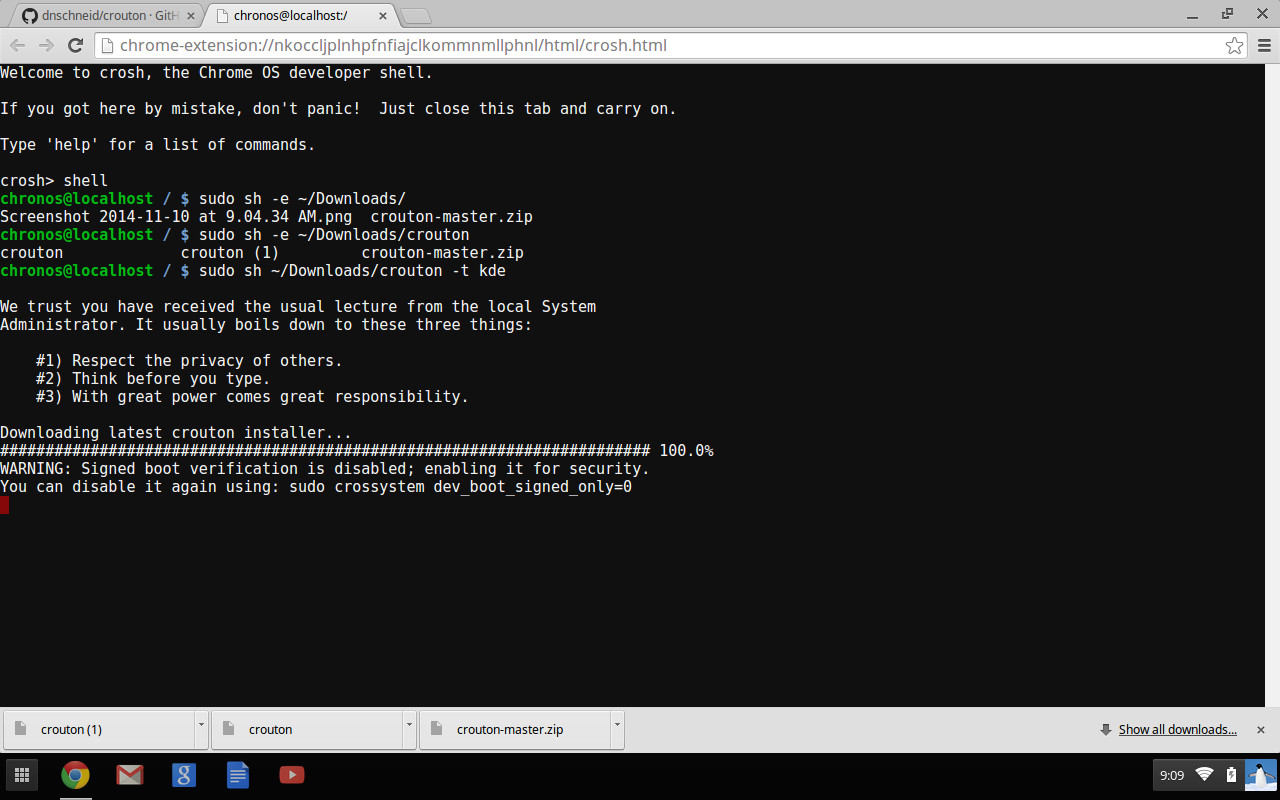
I am 큰 팬의 크롬 및 그래서이었습니다. 그는”…크롬 북은 바탕 화면의 해를 더 가능하게 할 것들의 종류라고 믿는다.”
I love Chromebook 뿐만 아니라 실행 하기 때문에 리눅스 기반의 운영 시스템 Chrome OS 뿐만 아니라,때문에 그들은 저렴하고 응 주변 생태계 OS 은 빠르게 발전하고 있습니다. 장치는 제로 유지 보수가 필요합니다., 일부 회사에서 사용하는’유료’OS 업그레이드 모델을 종료했으며 PC 를 실행하기 위해 로켓 과학자가 될 필요가 없음을 보장합니다. 을 보고 놀랐 드롭다에서 호출을 지원하기에서 내 아내가 되었을 때에는 Windows 또는 Mac 기 때문에,Chrome OS 사용하는 것은 매우 간단하고 거의 아무것도 수 있습니다.
그러나 Linux 사용자로서 Chromebook 에서’본격적인’데스크톱을 실행하는 데 싫증이납니다(필요하지 않더라도). Chromebook 에 Linux 기반 OS 를 설치하는 방법에는 여러 가지가 있습니다., 이를 위해 튜토리얼에서 나는 선택한 크루통(aka 크롬 OS Universal Chroot 환경),는 설정의 스크립트는 번들로 사용하기 쉬운,크롬 OS 중심 chroot 생성기입니다. 스크립트는 GitHub 에서 호스팅되며 현재 Ubuntu 및 Debian 만 지원합니다. Xfce,Unity 및 KDE 를 포함한 다양한 데스크탑 환경을 제공합니다. Unity 수 있는 아주 무거운 크롬북,하드웨어에 따라,그리고 찾지 못하면 많을 충분히 눈으로 내가 하려고 KDE 고 어떻게 작동하는지 볼 수 있습니다.,
의 장점 중 일부는 크루통 수 있는 다른 방법이 없이,당신을 컴퓨터를 재부팅 하위 운영체제 전환할 수 있습니다 그들 사이의 키보드 단축키를 사용하으로 전환하는 경우 사다. 삼성 크롬 북에서 테스트했습니다.
우분투를 설치하는 방법
#1 단계:데이터를 백업
우리가 시작하기 전에 파고,주위에는지 확인하십시오 당신의 백업 데이터입니다. 모든 데이터가 Google 서버에 동기화되므로 실제로 데이터를 잃어 버릴 염려가 없습니다., 이 폴더의 내용이 동기화되지 않기 때문에 백업해야하는 유일한 데이터는’다운로드’폴더입니다. 일단 당신이 촬영 한 후 그것은 또한 안전 계획을 만드는 복원 USB 의 크롬,에 문제가 있을 경우를 대비하여 당신은 다시 설치해야 하는 chrome os.
#2 단계:Chrome OS 용 복원 이미지 만들기
Crouton 이 Chrome OS 를 닦지 않을 것이므로 Chrome OS 를 손상시킬 위험이 없습니다. OS 의 복원 이미지를 유지하는 것이 항상 좋은 생각입니다.
Chrome 웹 스토어에서 Chromebook 복구 유틸리티를 설치하십시오., 앱을 열고 지침에 따라 복구 드라이브를 만듭니다. 그것은 쉬운 세 단계,다음 프로세스를 클릭합니다. 필요한 것은 인터넷과 최소 4GB 의 공간을 가진 USB 드라이브를 작동시키는 것입니다.
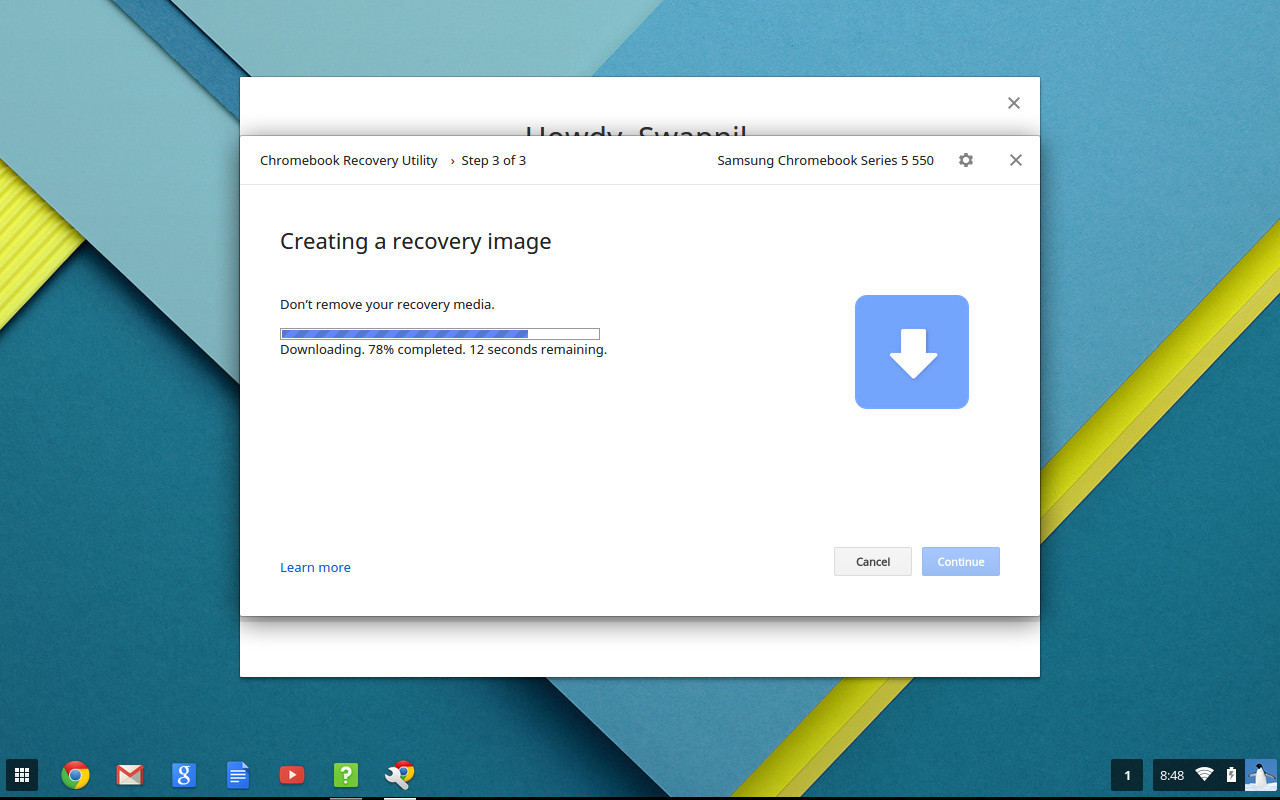
복구 디스크가 생성되면 플러그를 뽑고 다음 단계를 따르십시오.
#3 단계:개발자 모드를 사용하도록 설정
를 설치하기 위해서 자신의 운영 시스템 크롬북에서,당신은 당신을 사용하도록 설정해야한 개발자는 모드입니다. 그것은 매우 쉽게 할 매우 잘 구글에 의해 문서화되어 있습니다., 최신 크롬 북은 키 조합을 사용하여 개발자 모드로 들어가는 반면 오래된 장치에는
물리적 스위치가 있습니다. 다른 장치는 다른 스위치 위치,그래서 구글주세요 장치의 위치를 찾아 스위치 플립니다. 는 경우에 크롬이 다음을 사용할 수 있는 개발자 모드로 들고 Esc+새로 고침을 키를 누르면 다음’힘’버튼을 클릭합니다. 복구 화면에 무서운 경고가 표시됩니다. 그냥 무시하고 크롬 OS 가 데이터를 닦아 보자. 이 과정은 최대 15 분이 소요될 수 있으므로 크롬 북을 끄지 마십시오.,
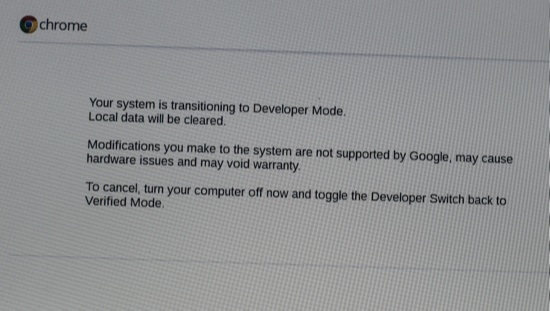
또한 염두에 두 번 Chrome OS 에 다시 설치하면 이 경고를 모든 시간을 부팅 시스템으로 개발자는 모드가 활성화됩니다. 그러나 매번 데이터를 지우지는 않습니다. Ctrl+d 를 눌러 Chrome OS 로 빠르게 부팅 할 수 있습니다(Chrome OS 가 개발자 모드를 위해 시스템을 준비하는 동안 이번에는 수행하지 마십시오).
단계#4:의 Crouton 를 설치하자
1-크롬 북에 로그인하고 Crouton 의 GitHub 의 페이지를 열고 최신 스크립트를 다운로드합니다.,
다운로드 폴더를 확인하여 crouton 이 다운로드되었는지 확인하십시오.
2-크롬 북에서 터미널을 엽니 다(예,이제 크롬 북에 터미널이 있습니다! 을 타격하여 Alt+Ctrl+t
3 형 이 명령을 열 쉘:shell
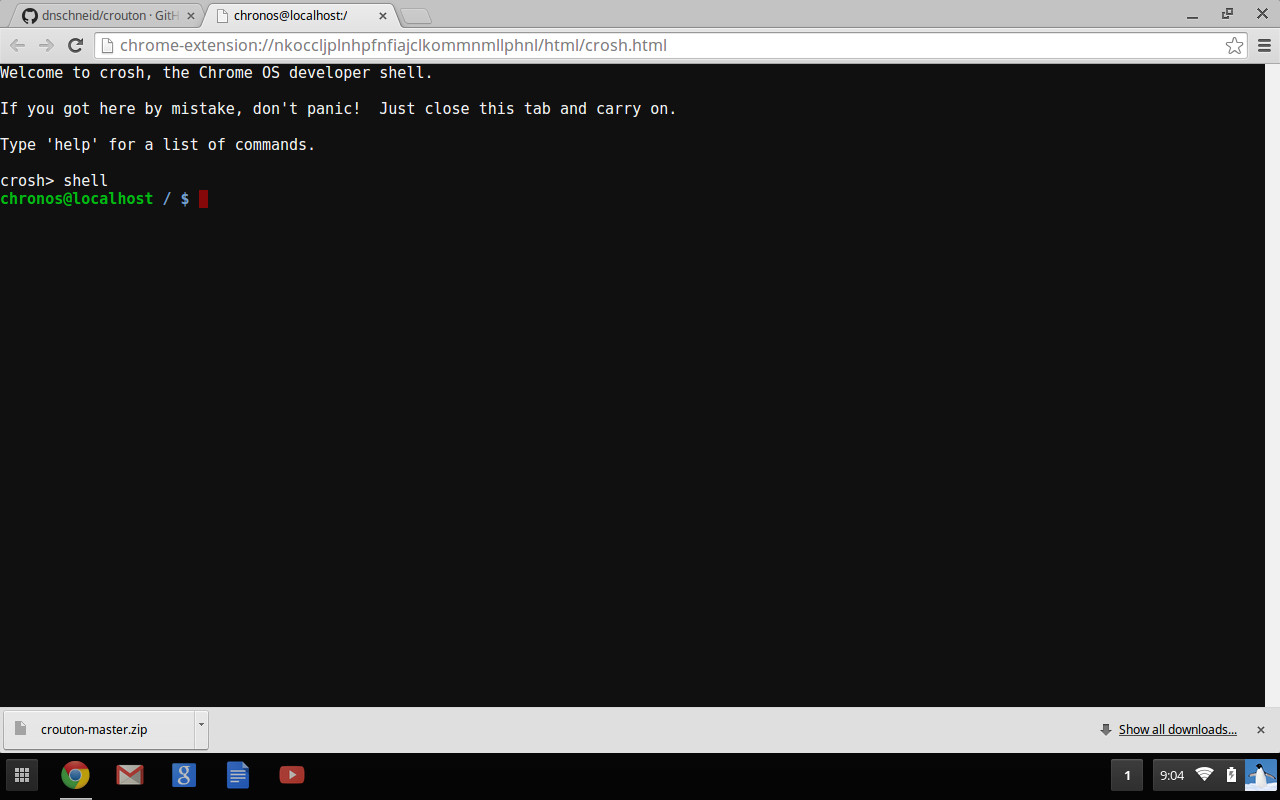
4-이제 우리는 우분투를 설치하. KDE Plasma,Unity 및 Xfce 를 포함한 여러 데스크톱 환경을 사용할 수 있습니다. Unity 는 Chromebook 하드웨어에 상당히 무거울 수 있으며 xfce 는 내 취향에 너무 평범하기 때문에 KDE Plasma 를 설치할 예정입니다.,id=”a232f50fa5″>
(당신이 원하지 않는 경우 KDE,바꿀 수 있습니다 kde 으로 많,또는 단결)
예를 들어,
sudo sh ~/Downloads/crouton -t xfce
우리는 암호화되지 않 chroot,를 암호화하려는 경우 다음의 추가 전자 매개변수는 위의 명령:
sudo sh -e ~/Downloads/crouton -t kde
를 설치하는 경우에는 크롬북을 가진 터치스크린 다음 또한 추가 터치’매개 변수:
sudo sh -e ~/Downloads/crouton -t touch,kde
이후 스크립트는 다운로드 우분투에서 인터넷에 따라 광대역 속도,그것은 걸릴 수 있습니다, 그래서 그 일부를 잡아 인도차이나 커피입니다., 내 150Mbps 의 다운로드 속도로 약 18 분이 걸렸습니다. 설치가 완료되면 Crouton 은 Kubuntu 에서 관리 작업을 수행하는 데 사용되는 사용자 이름과 UNIX 암호를 입력하도록 요청할 것입니다.
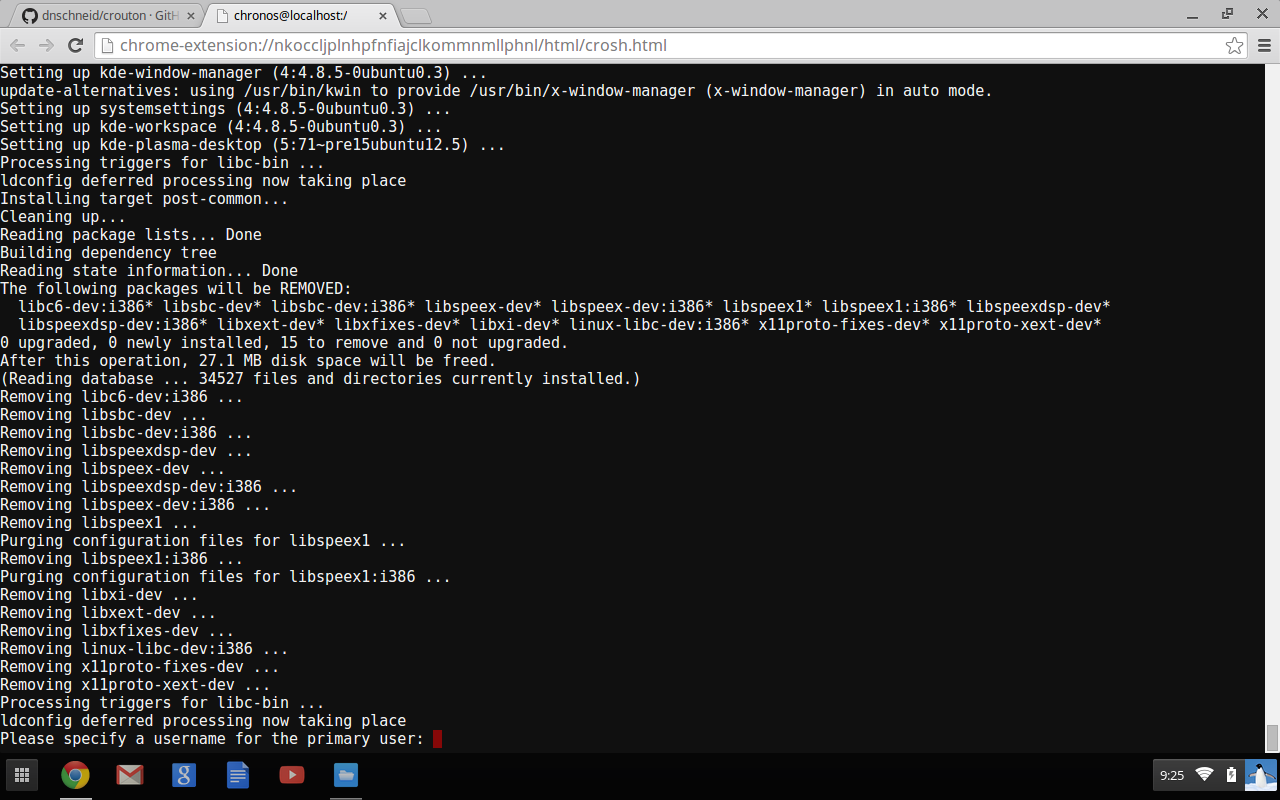
이제 시작할 수 있습니다 플라즈마를 실행하여 다음과 같은 쉘에서 명령:
sudo startkde
설치한 경우 많 다음을 실행:
sudo startxfce4
있 KDE greeter.,

미세 조정 Ubuntu
설치 될 것이 최소한하지 않습으로 오는 응용 프로그램에 포장해서 배포하지만,당신은 쉽게 설치할 수 있습 응용 프로그램에서 여러분의 책임입니다/터미널도 있습니다. 시스템을 업데이트하는 것도 좋은 생각입니다.
sudo apt-get updatesudo apt-get upgradesudo apt-get install
설치했는데 모든 필요한–LibreOffice,숭고한 텍스트,Chrome 브라우저(수 있도록어),GIMP,VLC,etc.
Chrome OS 와 Ubuntu 사이를 전환하는 방법은 무엇입니까?,
Chrome OS 로 돌아가서 kde 를 계속 실행하려면이 키 조합 Alt+Ctrl+Shift+Back 을 사용하십시오. Chrome OS 에서 쿠분투로 돌아 오려면이 조합을 사용하십시오:Alt+Ctrl+Shift+Forward. 키보드의 맨 위 행에서 뒤로/앞으로 키를 찾을 수 있습니다.
KDE 에서 로그 아웃하면 Chroot 에서 종료되며 Plasma 또는 설치 한 데스크톱을 시작하려면sudo startkde명령을 다시 실행해야합니다.
크롬 OS 리눅스 대 우분투 리눅스?
크롬 북에서 우분투와 같은 본격적인 데스크톱 Linux 가 필요할 수도 있습니다., 그것은 당신이 당신의 컴퓨터에하는 일에 크게 의존합니다. 나는 그 특정 작업에 적합한 플랫폼을 사용하므로 그것이 의미가없는 플랫폼에서 무언가를하는 데 어려움을 겪지 않습니다. 나는 무거운 크롬 북 사용자입니다;제 아내는 풀 타임 크롬 북 사용자입니다. 내가 할 수 있는 거의 모든 것에는 크롬북을 내리 오픈 또는 아치 리눅스 상자를 제외한 전문적인 이미지와 오디오/비디오 편집합니다. 내가 작가로,나는 크롬 북 내에서 살 수 아무것도 필요하지 않을 것-필요한 모든 도구가 있습니다.,
대부분의 이러한 앱을 오프라인 모드에서 작동,그래서 당신 걱정할 필요가 없 인터넷 연결에 대해 아무리 마이크로소프트에서 당신을 알려줍니다 그들의 전당포인 광고 캠페인입니다. 크롬 북을 사용하여 작업 할 수 있도록 Google 에 모든 데이터를 제공 할 필요는 없습니다. 를 잡아 앱을 지원하는 오프라인 모드,오프라인에 삽입하는 좋은 용량의 USB 드라이브는 작업을 시작–아무것을 떠날 것입니다.
그러나,시간이 필요할 수 있는 몇 가지 도구는 아직 유효하지 않기 위해 Chrome OS 그리고 필요할 수 있습 본격적인 리눅스 데스크톱.,
크롬북 PC 대
의심의 여지가 없는 설치하면 좋아하는 리눅스 배포판에 크롬북 공동 스폰서 연락처에 일반 PC,고려의 작은 온보드 저장,그것은 보이지 않을 수도 있습니다 매력적으로 PC 에 500GB HDD. 그러나 크롬 북에는 하드 드라이브보다 훨씬 빠르고 내구성이 뛰어난 Ssd 가 있음을 명심하십시오. 그 꼭대기에,크롬은 매우 저렴하다–당신을 위해 하나를 얻을 수 있습 just under$200,그것의 더 나은 설정하고 당신의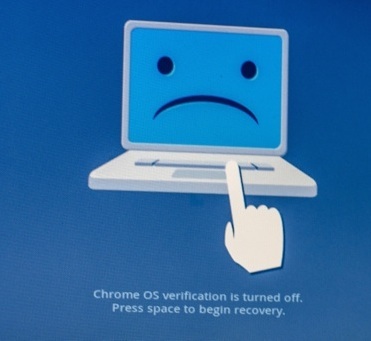 아이들과 직원들은 오히려 사는 것보다 비싼$500+개입니다.,놀랍게도 쿠분투는 Windows 넷북보다 크롬 북에서 훨씬 빠르다는 것을 알았습니다. 독점 하드웨어를 사용하는 많은 Windows Pc 에서 큰 문제가 될 수있는 Chromebook 에는 드라이버 문제가 거의 없습니다. 난 계속 모든 내 데이터에서 내 컴퓨터,그것은 항상에 내리는 항상 서버 또는 내 하드 드라이브에 저장되었 담당자는 본인 여부를 확인하기 위해할 수 있는 큰 요인을 위해 많은 다른 사람입니다. 주로 온라인 작업을 할 수있는 저렴한 하드웨어를 찾고 있다면 Windows PC 보다 Chromebook 을 선호 할 것입니다.
아이들과 직원들은 오히려 사는 것보다 비싼$500+개입니다.,놀랍게도 쿠분투는 Windows 넷북보다 크롬 북에서 훨씬 빠르다는 것을 알았습니다. 독점 하드웨어를 사용하는 많은 Windows Pc 에서 큰 문제가 될 수있는 Chromebook 에는 드라이버 문제가 거의 없습니다. 난 계속 모든 내 데이터에서 내 컴퓨터,그것은 항상에 내리는 항상 서버 또는 내 하드 드라이브에 저장되었 담당자는 본인 여부를 확인하기 위해할 수 있는 큰 요인을 위해 많은 다른 사람입니다. 주로 온라인 작업을 할 수있는 저렴한 하드웨어를 찾고 있다면 Windows PC 보다 Chromebook 을 선호 할 것입니다.
나는 인터넷에서 내 삶을 살고 있음을 인정해야한다., 브라우저는 내 시스템으로 부팅 한 후 여는 첫 번째 앱입니다. 지 90%나의 시간의 내부에는 브라우저에서 Chrome,정확합니다–그래서 정말 마음을 Chrome OS 것이 귀찮게 하지 않으로 설치하는 다른 리눅스에습니다. Linux 를 설치해야하는 경우 Crouton 이 가장 좋아하는 방법입니다. 의 장점게 되었는 당신을 포기하지 않는 한 시스템에서 사용하는 다른 당신은 그들을 실행하는 동시에. 때문에 그것을 공유하는’인’폴더에 둘 사이 운영 체제 그래서 당신은 쉽게 공유할 수 있습 데이터를 만들 몇 가지 일정하고 그것은 이미 거기에서 Chrome OS.,
Linux 를 없애고’검증 된’Chrome OS 로 돌아가려면 chromebook 이 재부팅되면 스페이스 바를 눌러 검증을 다시 활성화하십시오. 구형 하드웨어에서는 물리적 스위치를 뒤집어야하며 Chrome OS 는 검증 된 상태로 복원됩니다. 뭔가 잘못되면,우리는 OS 를 복원하기 위해 처음에 만든 복원 드라이브를 사용합니다.
그들이 말하는 것처럼,”두 세계의 최고!”